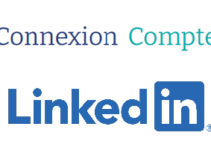Vous êtes en communication sur WhatsApp avec l’un de vos proches et amis ? Vous souhaitez lui montrer comment configurer une nouvelle application ?
Vous êtes en télétravail et vous souhaitez participer à une vidéoconférence ? Vous cherchez une solution ou un outil vous permettant de partager tout ce que vous êtes entrain de faire avec votre interlocuteur ?
Qu’attendez vous pour essayer la nouvelle fonctionnalité lancée par cette application de messagerie instantanée. En effet, quand vous êtes en plein appel audio ou bien vidéo, il est possible de faire le partage de votre écran depuis votre téléphone ou votre ordinateur.
Vous vous demandez quelle est la démarche à suivre pour partager mon écran sur WhatsApp ? On vous présente dans ce qui suit les différentes étapes à suivre pour réussir le partage d’écran sur Android, iOS, ordinateur, Windows et mac.
Partager l’écran WhatsApp sur Android
Contrairement à Messenger et d’autres applications de messagerie instantanée, WhatsApp ne permet pas à ses utilisateurs de partager leurs écrans depuis un Smartphone.
En effet, on ne trouve pas d’option directe qui vous permet de montrer le contenu de l’écran avec votre interlocuteur lors d’une visioconférence dans un cadre professionnel ou un simple appel vidéo WhatsApp avec l’un de vos proches et amis.
Il est recommandé d’utiliser Messenger pour faire le partage d’écran lors d’un appel vidéo.
Partage d’écran WhatsApp Pc
Que vous soyez connecté depuis un ordinateur Windows ou bien un Mac, vous pouvez montrer votre écran à votre interlocuteur lors d’un appel vidéo ou bien audio.
Comment faire montrer mon écran sur WhatsApp Windows ?
En quelques clics seulement, si vous êtes connecté à WhatsApp depuis votre ordinateur, voici les différentes étapes à suivre pour réussir le partage d’écran :
La première chose à faire est de vous rendre sur la plateforme Web WhatsApp et connecter votre téléphone en utilisant le code QR qui figure sur votre écran
Une fois que vous êtes bien connecté, une synchronisation automatique sera réalisée pour vous faire montrer la liste de vos contacts, discussions…
Par la suite, choisissez la personne ou le groupe de discussion avec qui vous souhaitez lancer une viséoconférence et partager votre écran
Ensuite, cliquez sur l’icône du clip pour attacher
Choisissez ensuite l’option « Room » représentée par la caméra de profil. Cette dernière va vous rediriger automatiquement vers la salle Messenger
Confirmez votre choix en se connectant à votre compte Facebook Messenger
Sélectionnez l’option « Créer une salle » et puis sur « Entrer dans la salle »
Vous allez trouver l’option « Partager l’écran »
Enfin, il vous sera demandé de sélectionner si vous souhaitez partager la totalité de votre écran ou bien une partie et cliquez sur le bouton « Valider »
Félicitations, en suivant ces étapes, vous allez bien réussir le partage de votre écran sur WhatsApp.
Partager mon écran sur Mac
La procédure de faire montrer le contenu de votre écran depuis votre Mac est un peu différente :
Connectez-vous sur la version web de cette application de messagerie en scannant le code QR
Depuis le menu à gauche, sélectionnez l’option « Créer une chambre »
Par conséquent, une petite fenêtre va s’ouvrir pour vous permettre d’aller à Messenger
Il vous sera demander de se connecter à votre compte Messenger
Cliquez sur le bouton « Partager l’écran » et sélectionnez si vous désirez partager la totalité ou bien une partie de votre écran
Enfin, confirmez votre choix en cliquant sur le bouton « Partager »
Je n’arrive pas à partager mon écran sur WhatsApp, que dois-je faire ?
Il vous arrive souvent de se trouver face à des problèmes et des soucis de fonctionnement de l’option de partage d’écran sur cette application de messagerie. Ne vous stressez pas, il y a toujours des solutions pour les résoudre.
En effet, la première chose à vérifier est de tester votre connexion Internet. Pour cela, nous vous invitons de lancer une autre application ou bien, ouvrez un autre navigateur que vous soyez sur votre Smartphone ou bien votre ordinateur.
Si le problème persiste encore, essayez de redémarrer l’application ainsi que l’appareil que vous utilisez : Android, iOS, pc Windows ou bien mac.
D’une autre part, si vous utilisez votre Smartphone et que la fonction de partage d’écran ne fonctionne pas, il est recommandé de la désinstaller et la réinstaller à nouveau. Sinon, essayez de supprimer les cookies et réessayer de se connecter à nouveau et lancer le partage d’écran avec votre interlocuteur.